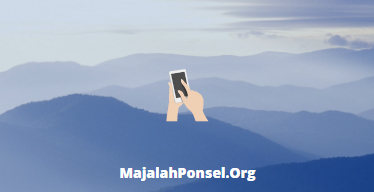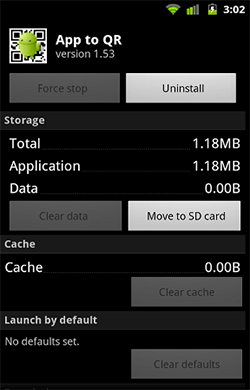Cara Mengatasi Sayangnya Aplikasi Telah Berhenti.Android telah menjadi OS (Operating System) terpopuler di seluruh dunia. Dengan fitur-fiturnya yang keren dan mudah, ia telah menarik perhatian setiap individu. Mudah digunakan dan bekerja sempurna dengan semua aplikasi. Tetapi ada satu masalah yang mengganggu pengguna android pemula dan lanjutan – Kesalahan “ Sayangnya Aplikasi Telah Berhenti ”.
Pengguna biasanya menghadapi kesalahan “sayangnya aplikasi telah berhenti” saat mengunduh atau memperbarui aplikasi. Hari ini di posting ini kita akan membahas Cara Mengatasi error Sayangnya Aplikasi Telah Berhenti di Android tanpa kehilangan data.
Penyebab Aplikasi Telah berhenti Atau Terus Berhenti?
ada banyak faktor dan penyebab aplikasi tersus berhenti atau aplikasi telah berhenti berikut ini adalah penyebabnya.
- Terdapat Bug Di Sistem Atau Aplikasi.
- Penyimpanan HP penuh.
- RAM HP Penuh.
- file sampah atau cache yang menumpuk.
- Aplikasi Yang tidak kompatible.
- Aplikasi Dalam Versi Beta.
- Ada Aplikasi Yang Saling Tabrakan.
- Menggunakan OS yang Tidak Kompatible.
Cara Mengatasi Sayangnya Aplikasi Telah Berhenti di HP Android
Biasanya aplikasi ponsel android ini telah menghentikan masalah kesalahan yang terjadi saat menggugat beberapa aplikasi dan dapat dengan mudah diperbaiki dengan metode sederhana. Ingin menghapus aplikasi yang menghentikan kesalahan kerja, pertama-tama tutupi diri Anda dan ikuti metode di bawah ini Cara Mengatasi Sayangnya Aplikasi Telah Berhenti Dengan Mudah.
1. Bersihkan Cache Aplikasi
Cache adalah lokasi penyimpanan di mana data yang diakses berulang kali disimpan. Ada kemungkinan bahwa jika Anda menghapus data yang di-cache untuk suatu aplikasi, masalahnya mungkin diperbaiki.
Langkah-langkah Untuk Sayangnya Aplikasi Telah Berhenti Di Semua HP
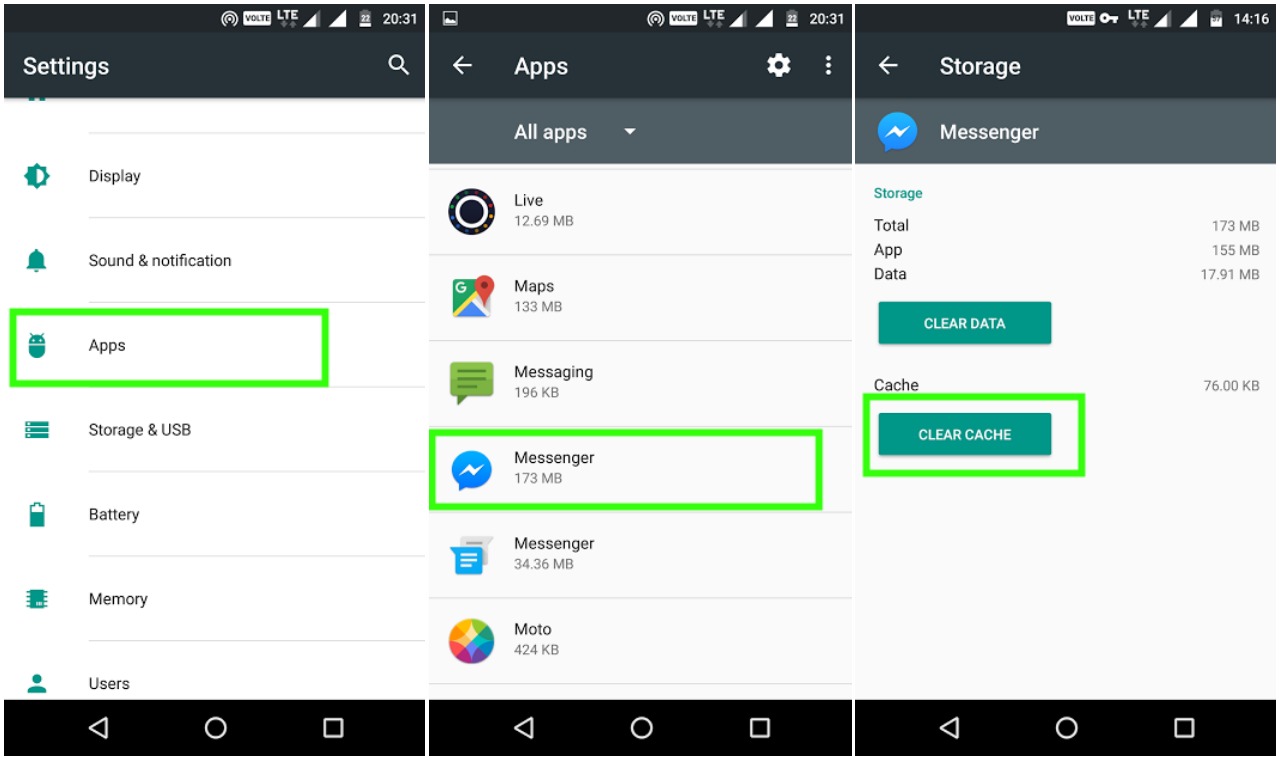
- Buka aplikasi Pengaturan di perangkat Android Anda.
- Gulir ke bawah dan cari ” Aplikasi ” seperti yang ditunjukkan pada gambar di atas.
- Gulir ke bawah untuk mencari aplikasi yang diinginkan dan tekan di atasnya.
- Tekan ” Opsi penyimpanan “.
- Anda akan mendapatkan dua pilihan sebagai – “ CLEAR DATA ” dan “ CLEAR CACHE “. Tekan pada ” BERSIHKAN CACHE “. CLEAR DATA adalah untuk tujuan yang berbeda . Setelah menghapus data penyimpanan yang di-cache, luncurkan kembali aplikasi. Anda mungkin telah memperbaiki kesalahan ” Sayangnya, <Nama aplikasi> telah berhenti “. Jika masalah masih berlanjut, ikuti metode selanjutnya.
Note: Karena Kebanyaan Mengapa hp anda muncul eror sayangnya aplikasi telah berhenti karena penyimpanan anda tidak cukup misalnya hanya beberapa ms saja atau sudah penuh jadi pastikan anda menghapus cache yaa dengan cara pilih aplikasi yang cache nya banyak seperti instagram dan lain lain.
2. Setel Ulang Aplikasi Atau Hapus Data Aplikasi
Jika membersihkan cache tidak berhasil, maka Anda perlu mengatur ulang aplikasi Anda untuk memperbaiki kesalahan.
Catatan: Menghapus data akan menghapus seluruh data aplikasi, informasi, dan menyetel ulang setelan aplikasi. Jadi, jika Anda tidak memiliki cadangan data aplikasi Anda, lakukan pencadangan data yang diperlukan.
Langkah-langkah untuk menghapus data Aplikasi Untuk Mengatasi Sayangnya Aplikasi Telah Berhenti
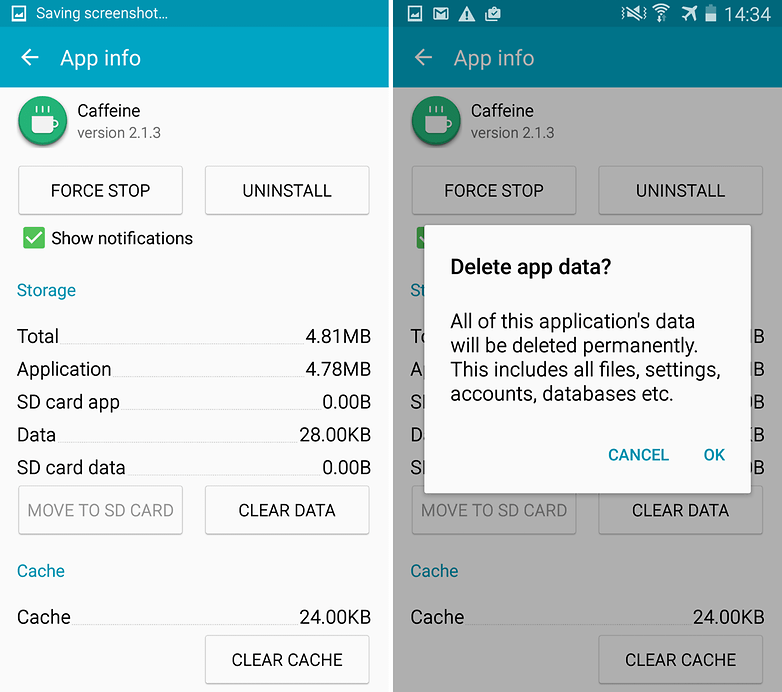
- Buka aplikasi Pengaturan di perangkat Android Anda.
- Gulir ke bawah dan cari ” Aplikasi ” seperti yang ditunjukkan pada gambar di atas.
- Gulir ke bawah untuk mencari aplikasi yang diinginkan dan tekan di atasnya.
- Sekarang tekan ” Opsi penyimpanan “.
- Anda akan mendapatkan dua pilihan sebagai – “ CLEAR DATA ” dan “ CLEAR CACHE “. Tekan pada ” HAPUS DATA “.
Setelah ini meluncurkan kembali aplikasi Anda, itu akan meminta Anda untuk memasukkan kembali kredensial Anda untuk masuk lagi. Semoga ini menyelesaikan masalah tetapi jika masalah masih berlanjut, ikuti langkah-langkah di bawah ini.
3. Instal ulang atau Perbarui aplikasi
Anda dapat mencoba mencopot pemasangan atau memperbarui aplikasi untuk memperbaiki kesalahan Sayangnya Aplikasi Telah Berhenti. Menginstal ulang tidak jauh berbeda dengan menghapus data aplikasi, tetapi tampaknya sebagian besar berhasil.
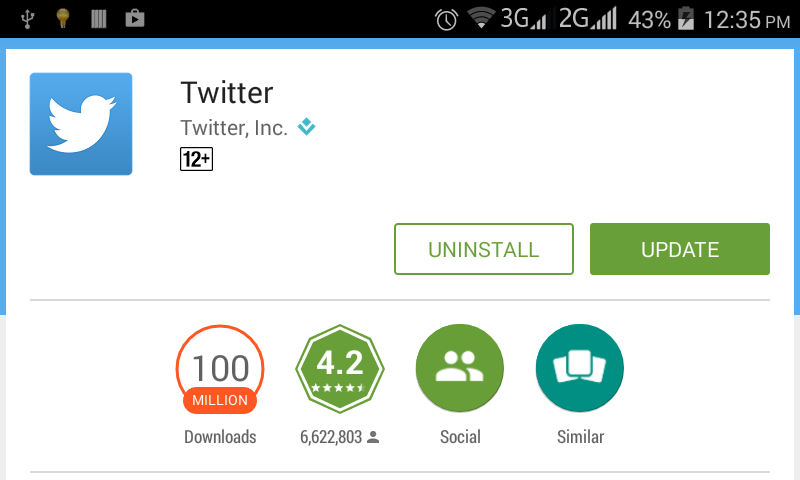
Perbarui aplikasi Anda di Google Play Store.
4. Hapus partisi cache dari Mode Pemulihan
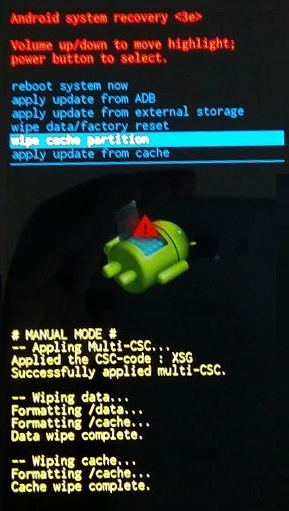
Metode ini telah berhasil untuk banyak pengguna. Di sini Anda hanya perlu menghapus partisi cache dan melihat apakah kesalahan sudah diperbaiki atau tidak. Untuk melakukannya ikuti:
- Matikan ponsel terlebih dahulu >> Tekan tombol volume atas dan tombol power secara bersamaan untuk masuk ke Recovery Mode. (Untuk beberapa ponsel, tombol volume berbeda jadi coba tekan volume Naik dan Turun dengan tombol daya secara bersamaan untuk masuk ke Mode Pemulihan).
- Setelah masuk ke Recovery Mode Anda akan menemukan banyak pilihan >> gunakan volume atas dan bawah untuk mengontrol layar dan tombol power Anda untuk menekan ok.
- Pilih wipe cache partition >> tekan tombol power dan itu akan mulai membersihkan cache.
- Setelah selesai membersihkan cache >> Pilih sistem reboot sekarang.
Perangkat Anda telah berhasil menghapus cache dan sekarang Anda dapat menggunakan perangkat Anda seperti sebelumnya tanpa kesalahan. Proses ini dapat menghapus data aplikasi seperti save game, high score dll.
5. Hapus peluncur yang tidak diinginkan
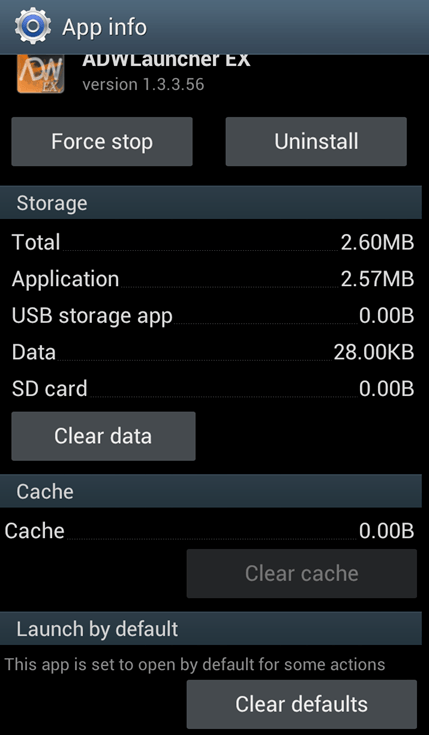
Terkadang Anda menghadapi kesalahan semacam ini karena lebih banyak peluncur. Jika perangkat Anda memiliki lebih banyak peluncur maka lebih baik untuk menghapus peluncur yang tidak diinginkan dari perangkat Anda. Gunakan peluncur default Anda:
- Pindah ke Pengaturan >> Manajer Aplikasi (Aplikasi) >> Semua
- Pilih peluncur >> Tekan pada opsi Copot pemasangan
- Juga, Pindah ke peluncur default dan hapus data.
- Sekarang reboot perangkat android Anda.
Semoga metode ini memperbaiki sayangnya aplikasi telah menghentikan kesalahan.
6. Lakukan Reset Pabrik
Setelah mencoba semua metode di atas untuk memperbaiki masalah, saatnya untuk menjatuhkan bom untuk menyingkirkan sayangnya aplikasi telah berhenti kesalahan. Satu-satunya pilihan yang tersisa bagi Anda adalah melakukan reset pabrik. Namun kami tidak menyarankan Anda melakukan ini sampai Anda memiliki cadangan lengkap data Anda.
PERINGATAN: INI AKAN MENGHAPUS SEMUA DATA DI TELEPON.
Langkah-langkah melakukan reset pabrik untuk Cara Mengatasi Sayangnya Aplikasi Telah Berhenti
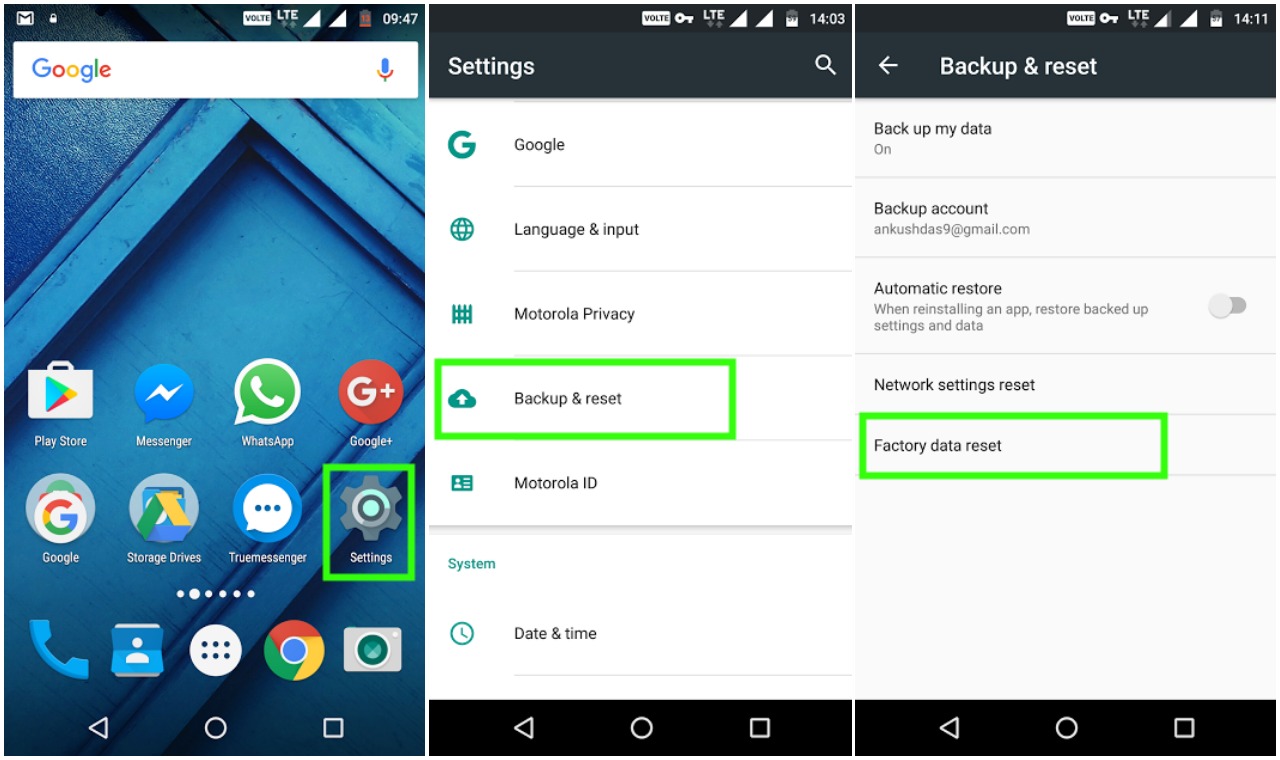
- Buka menu Pengaturan di perangkat Android Anda.
- Gulir ke bawah untuk mencari opsi “ Cadangkan & Atur Ulang ”.
- Tekan ” Factory Reset “. Sekarang Anda akan menemukan petunjuk di layar. Ikuti untuk mengatur ulang ponsel Anda.
Kesimpulan
Akhirnya, Anda memiliki 6 cara luar biasa untuk memperbaiki kesalahan “Sayangnya, <nama aplikasi> telah berhenti”. Sebelum Anda mencoba melakukan pabrik, coba gunakan 5 metode lainnya. Kesalahan ini bahkan muncul karena bug di aplikasi, dalam hal ini, melaporkan bug ke pengembang.
Harap Anda akan melakukan semua metode di atas tidak termasuk reset pabrik tanpa menyebabkan kehilangan data.
Baca Juga Cara Mengatasi Jaringan Yang Tidak Tersedia Di Semua HP Mudah